Teepunktide korraldamine¶
Saate oma teekonnapunkte organiseerida, luues kaustu ja teisaldades teekonnapunktid kaustadesse. Samuti on võimalik muuta teekonnapunktide ekraanil kuvatavate teekonnapunktide järjekorda, kui need on kohandatavas järjekorras sorteeritud. Lisaks saate hoida teepunkte korraldatud, määrates neile konkreetsed ikoonid ja filtreerige need ikoonil.
Kaustad on vahepunktide ekraanil nähtavad ainult juhul, kui filter (otsinguriba all) on keelatud.
Kausta loomine¶
Kausta loomiseks avage esmalt teekonnapunktide kuva (Menüü > Teepunktid). Seejärel puudutage valikut Rohkem (üleval paremal) > Uus kaust. Avatakse uus kausta ekraan, näide on toodud allpool:
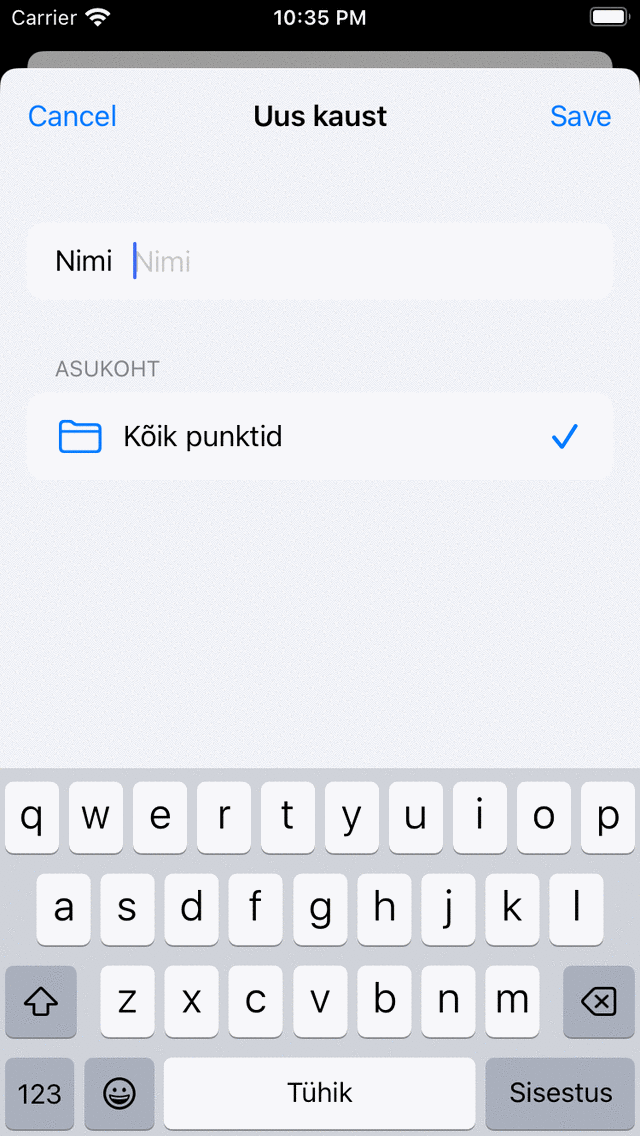
Uue kausta ekraan¶
Kausta loomiseks peate sisestama uue kausta nime. Äsja loodud kausta vaikimisi asukoht on hetkel aktiivne kaust teepunktide ekraanil. Kui soovite uue kausta luua mõnes muus kaustas, peate puudutama jaotist „Asukoht” ja valima kausta. Kui olete lõpetanud, puudutage kausta loomiseks nuppu Salvesta.